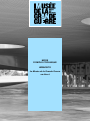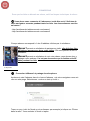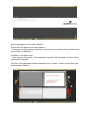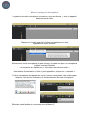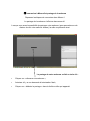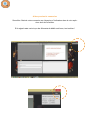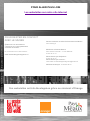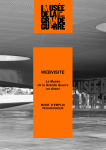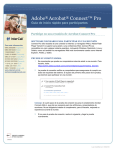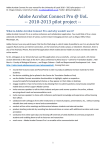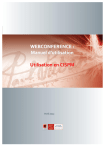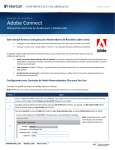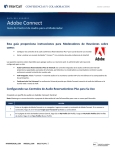Download Mode d`emploi technique Pdf - Musée de la Grande Guerre du Pays
Transcript
MODE D’EMPLOI TECHNIQUE WEBVISITE Le Musée de la Grande Guerre en direct CONNEXIONS Pour que la visite se déroule au mieux, voici les étapes techniques à suivre : Vous devez vous connecter à 2 adresses c’est-à-dire avoir 2 fenêtres de votre navigateur ouvertes pendant toute la visite. Les deux adresses sont les suivantes : - http://anotherworld.adobeconnect.com/meaux1 - http://anotherworld.adobeconnect.com/meaux2 Chaque adresse correspond à 1 des 2 tablettes utilisées par le médiateur : Meaux1 permet au médiateur de partager sa visite, elle doit donc être affichée en permanence dans votre classe. Elle vous permet de voir le médiateur. Meaux2 permet au médiateur de voir votre classe, vous devrez donc y partager votre webcam. Il n’est pas nécessaire que la fenêtre soit affichée pendant la visite. Le dispositif Connexion à Meaux1 et partage du microphone Après avoir saisi l’adresse dans la « barre d’adresse » de votre navigateur vous arrivez sur cette page. Sélectionnez « entrer en tant qu’invité ». Taper un nom (celui de l'école ou du professeur par exemple) et cliquer sur "Entrez dans la salle". Vous accédez à l’écran ci-après. Deux messages peuvent alors s’afficher : Si le musée n'a pas encore ouvert Meaux 1 " La réunion n'a pas encore commencé. Vous pourrez y accéder dès que l'hôte sera arrivé. Merci de patienter. " Si Meaux 1 est déjà ouvert " Cette réunion est privée. Votre demande d'accès a été transmise à l'hôte. Merci d'attendre la réponse." Une fois votre demande d'accès acceptée par le musée, l'écran suivant doit automatiquement s'afficher : Meaux1 partage du microphone La gestion de votre microphone (connexion, mise en silence ..) celui-ci apparait dans la barre d’outils. Cliquez sur l’onglet associé à l’icône microphone pour faire apparaître le menu suivant : Sélectionnez votre microphone (le plus souvent, la carte son pour un microphone intégré, exemple Realtek) Le connecter en cliquant sur « connecter mon service audio » Une fenêtre d’autorisation « flash » peut apparaître, cliquez sur « autoriser ». L’icône microphone doit passer au vert et, lorsque vous parlez, des ondes apparaissent, c’est un bon indicateur du fonctionnement de votre microphone. Réduisez cette fenêtre et connectez-vous à Meaux 2 connexion à Meaux2 et partage de la webcam Reprenez les étapes de connexion dans Meaux1 Le partage de la webcam s’effectue dans meaux2. Lorsque vous avez la possibilité de partager votre webcam (pour permettre au médiateur de voir votre salle de classe), la salle se présente ainsi. Le partage de votre webcam se fait en trois clic : Cliquez sur « démarrer ma webcam », Autoriser s’il y a une demande d’autorisation flash, Cliquer sur « débuter le partage » dans la fenêtre vidéo qui apparait. Aides pendant la connexion Surveillez l’état de votre connexion en cliquant sur l’indicateur dans le coin supérieur droit de la fenêtre. Si le signal reste vert et que les éléments de débit sont bons, tout va bien ! POUR ALLER PLUS LOIN Les webvisites sur notre site internet © Conception et réalisation / Musée de la Grande Guerre - Pays de Meaux. Plan p.3 © design graphique / agence Point de fuite POUR RESTER EN CONTACT AVEC LE MUSEE POUR RESTER EN CONTACT AVEC LE MUSEE S’abonner à la newsletter et s’informer sur la programmation culturelle du musée Devenir membre de la Société des Amis du Musée www.sam2g.fr Le service des Publics : 01 60 32 14 18 Musée de la Grande Guerre Le référent technique : 01 83 69 05 59 Rue Lazare Ponticelli - 77 100 MEAUX En s’inscrivant sur le site Internet : www.museedelagrandeguerre.eu 01 60 32 14 18 Réservations par téléphone : 01 60 32 10 45 Réservations par courriel : [email protected] Référent technique : 01 83 69 05 59 Ces webvisites ont été développées grâce au mécénat d’Orange